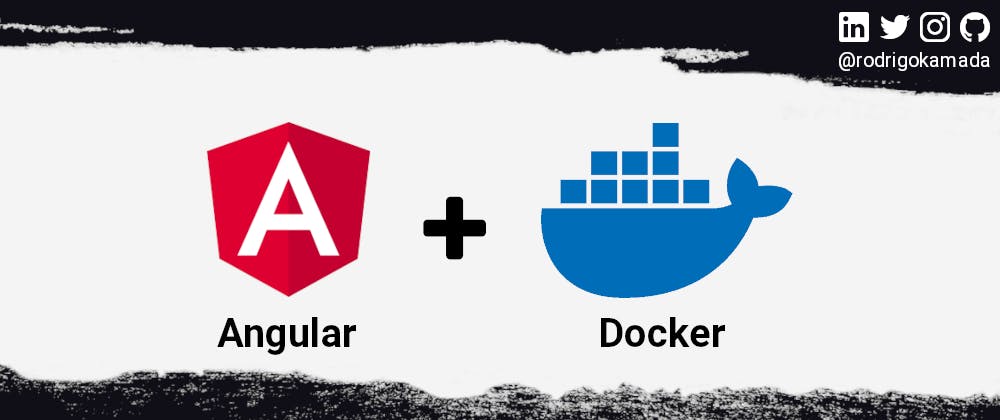
Создание и запуск приложения Angular в контейнере Docker
4 января 2024 г.В этой статье мы создадим веб-приложение с использованием последней версии Angular, создадим образ Docker, а затем запустим этот образ в контейнере Docker.
Предварительные условия
Прежде чем начать, вам необходимо установить и настроить указанные ниже инструменты для создания приложения Angular и образа Docker.
* git: Git — это распределенная система контроля версий, которая будет использоваться для синхронизации репозитория. * Node.js и npm: Node.js — это программное обеспечение для выполнения кода JavaScript, основанное на движке Google V8. npm — это менеджер пакетов для Node.js (менеджер пакетов Node.js). Они будут использоваться для сборки и запуска приложения Angular, а также установки библиотек. * Angular CLI: Angular CLI — это служебный инструмент командной строки для Angular, который будет использоваться для создания базовой структуры приложения Angular. * Docker Engine: Docker Engine — это утилита командной строки для Docker, которая будет использоваться для создания и запуска контейнеров. * IDE (например, код Visual Studio или WebStorm< /a>): IDE (интегрированная среда разработки) — это инструмент с графическим интерфейсом, помогающий в разработке приложений, который будет использоваться для разработки приложения Angular.
Начало работы
Создайте приложение Angular
Angular — это платформа разработки для создания WEB-приложений, мобильных и настольных приложений с использованием HTML, CSS и TypeScript (JavaScript). В настоящее время Angular находится на версии 17, и Google является основным сопровождающим проекта.
1. Давайте создадим приложение с базовой структурой Angular, используя @angular/cli с отключенным рендерингом на стороне сервера (SSR), файлом маршрута и форматом стиля SCSS. .
g new angular-docker --ssr false --routing true --style scss
CREATE angular-docker/README.md (1067 bytes)
CREATE angular-docker/.editorconfig (274 bytes)
CREATE angular-docker/.gitignore (548 bytes)
CREATE angular-docker/angular.json (2806 bytes)
CREATE angular-docker/package.json (1045 bytes)
CREATE angular-docker/tsconfig.json (903 bytes)
CREATE angular-docker/tsconfig.app.json (263 bytes)
CREATE angular-docker/tsconfig.spec.json (273 bytes)
CREATE angular-docker/.vscode/extensions.json (130 bytes)
CREATE angular-docker/.vscode/launch.json (470 bytes)
CREATE angular-docker/.vscode/tasks.json (938 bytes)
CREATE angular-docker/src/main.ts (250 bytes)
CREATE angular-docker/src/favicon.ico (15086 bytes)
CREATE angular-docker/src/index.html (299 bytes)
CREATE angular-docker/src/styles.scss (80 bytes)
CREATE angular-docker/src/app/app.component.scss (0 bytes)
CREATE angular-docker/src/app/app.component.html (20884 bytes)
CREATE angular-docker/src/app/app.component.spec.ts (940 bytes)
CREATE angular-docker/src/app/app.component.ts (373 bytes)
CREATE angular-docker/src/app/app.config.ts (227 bytes)
CREATE angular-docker/src/app/app.routes.ts (77 bytes)
CREATE angular-docker/src/assets/.gitkeep (0 bytes)
✔ Packages installed successfully.
Successfully initialized git.
2. Теперь мы запустим приложение с помощью приведенной ниже команды.
npm start
> angular-docker@0.0.0 start
> ng serve
Initial Chunk Files | Names | Raw Size
polyfills.js | polyfills | 82.71 kB |
main.js | main | 23.23 kB |
styles.css | styles | 96 bytes |
| Initial Total | 106.03 kB
Application bundle generation complete. [1.504 seconds]
Watch mode enabled. Watching for file changes...
➜ Local: http://localhost:4200/
3. Готово! Далее мы получим доступ к URL-адресу http://localhost:4200/ и проверим, работает ли приложение.
Создайте образ Docker
Docker – это программное обеспечение, которое позволяет разработчикам создавать и запускать приложения-контейнеры.
1. Давайте создадим файл Dockerfile с конфигурацией образа Docker в корневом каталоге приложения Angular.
touch Dockerfile
2. Теперь мы настроим файл Dockerfile с содержимым, указанным ниже.
FROM node:alpine
WORKDIR /usr/src/app
COPY . /usr/src/app
RUN npm install -g @angular/cli
RUN npm install
CMD ["ng", "serve", "--host", "0.0.0.0"]
Примечания:
- Параметр
FROM node:alpineопределяет базовый образ Docker. - Параметр
WORKDIR /usr/src/appопределяет каталог приложения по умолчанию. Определенный каталог создается, если он не существует. COPY . Параметр /usr/src/appкопирует файлы и каталоги локального приложения в определенный каталог.- Параметр
npm install -g @angular/cliустанавливает глобальную зависимость командной строки для Angular. - Параметр
RUN npm installустанавливает зависимости приложения Angular. - Параметр
CMD ["ng", "serve", "--host", "0.0.0.0"]создает и запускает приложение Angular для внешнего доступа.
3. Далее мы создадим изображение с помощью команды ниже.
docker build -t angular-docker .
4. После создания изображения мы проверим, было ли оно создано с помощью команды ниже.
docker images
REPOSITORY TAG IMAGE ID CREATED SIZE
angular-docker latest 73bfa0093a57 10 seconds ago 463MB
5. Готово! Был создан образ Docker с идентификатором 73bfa0093a57 и размером 463 МБ.
Запустите Docker-контейнер
1. Давайте запустим контейнер Docker, используя образ, созданный из приложения Angular, с помощью приведенной ниже команды.
docker run -p 4201:4200 angular-docker
2. Теперь мы проверим, запущен ли контейнер, с помощью команды ниже.
docker ps
CONTAINER ID IMAGE COMMAND CREATED STATUS PORTS NAMES
b9f106cbdcca angular-docker "docker-entrypoint.s…" 5 seconds ago Up 4 seconds 0.0.0.0:4201->4200/tcp, :::4201->4200/tcp eloquent_elgamal
3. Готово! Далее мы получим доступ к URL-адресу http://localhost:4201/ и проверим, работает ли приложение внутри контейнера Docker.
Репозиторий приложения доступен по адресу https://github.com/rodrigokamada/angular-docker.
Заключение
Подводя итог тому, что было рассмотрено в этой статье:
* Создаём Angular-приложение. * Создаём Docker-образ. * Мы запускаем Docker-контейнер. * Мы протестировали приложение Angular внутри контейнера Docker. * Вы можете использовать эту статью для создания контейнера Docker с образом приложения Angular.
Спасибо за прочтение и надеюсь, статья вам понравилась!
Это руководство было опубликовано в моем блоге на португальском.
Чтобы оставаться в курсе новых статей, подписывайтесь на меня в Twitter и LinkedIn.
Оригинал

